如何用PS制作婴儿洗护促销合成海报发布时间:暂无
1、打开【PS】,新建【1920*700】分辨率72画布,【置入】海滩背景,【色彩平衡】进行调色,使海滩变为蓝色调,添加【色阶】【曲线】调整亮度和明暗关系,选择图层,【Ctrl+G】编组。
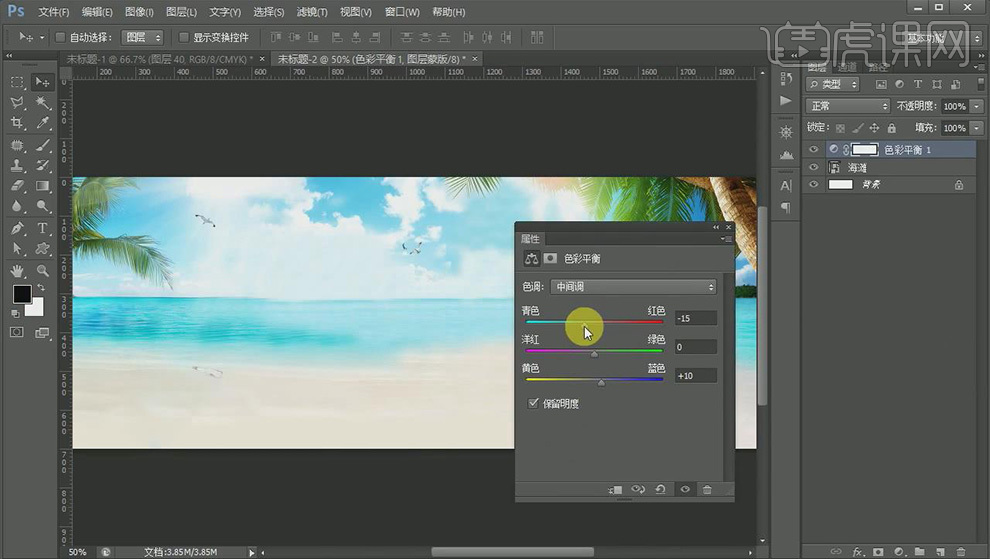
2、【置入】牛奶素材,摆放在画面三分之一的位置,【Ctrl+J】复制几层,使牛奶更有层次感。
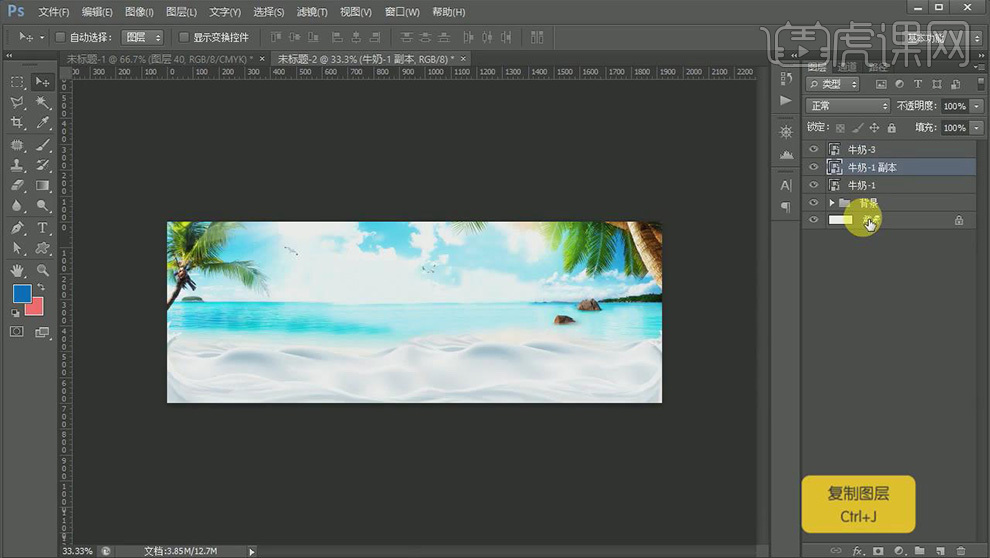
3、【置入】产品素材,摆放在牛奶中,调整位置和大小,【色彩平衡】对产品进行调色,使产品和背景更融合,添加【色阶】【曲线】调整亮度和明暗关系,【画笔工具】在产品上添加深浅高光,【图层样式】【叠加】,调整不透明度,使产品深浅对比更凸出一些。
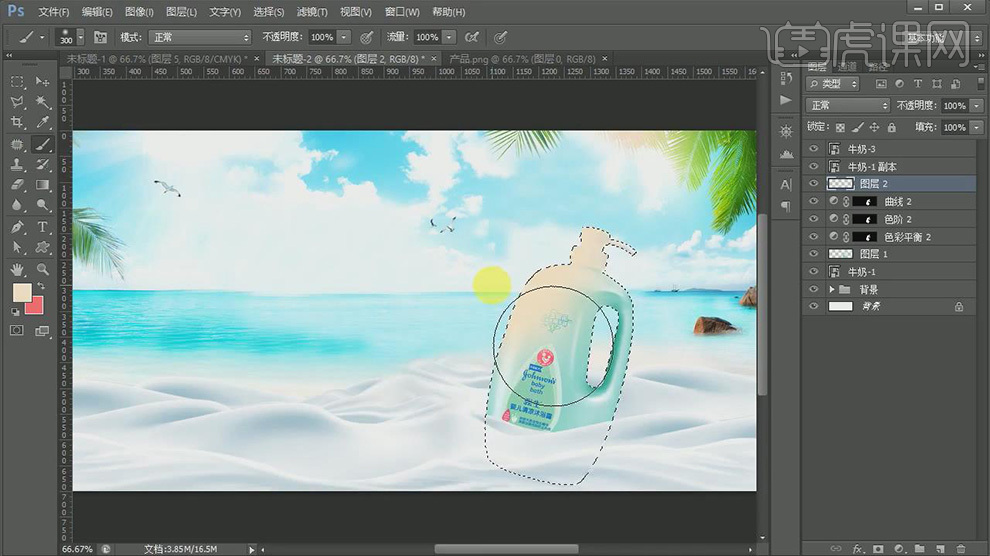
4、【置入】牛奶2素材,摆放在产品后面,使产品更丰富一些,添加【图层蒙版】,【画笔工具】擦除多余部分。

5、【置入】牛奶喷溅素材,摆放在产品前面,使产品更真实,【置入】另一产品素材,添加水果素材做辅助,【色彩平衡】对产品进行调色,使产品和背景更统一,添加【色阶】【曲线】调整亮度和明暗关系,【画笔工具】在产品上添加高光效果,选择图层,【Ctrl+G】编组。

6、【Ctrl+J】将产品素材复制几份摆放在画面中,使画面更丰富一些,【Ctrl+T】调整大小和角度,体现画面远近层次关系,【置入】珍珠素材,摆放在产品旁,装饰画面效果。

7、【置入】光效素材,摆放在背景中间,【图层样式】【叠加】,添加【图层蒙版】,【画笔工具】擦除多余部分,降低不透明度,使画面光感更强。

8、新建图层,【画笔工具】在产品后方添加高光,【图层样式】叠加,使产品更有层次感。

9、新建图层,【画笔工具】在椰子树上添加淡色高光,【图层样式】柔光,使背景更有光性感。

10、【文字工具】输入文案,字体选用【华康海报体】,【图层样式】【渐变叠加】为文字添加渐变叠加,选择【斜面与浮雕】【描边】为文字添加效果。

11、按住【Ctrl】单击图层缩略图,调出文字图层选区,【选择】【修改】【扩展】扩展6像素,填充深蓝色,【画笔工具】添加高光,使文字光更有层次感。
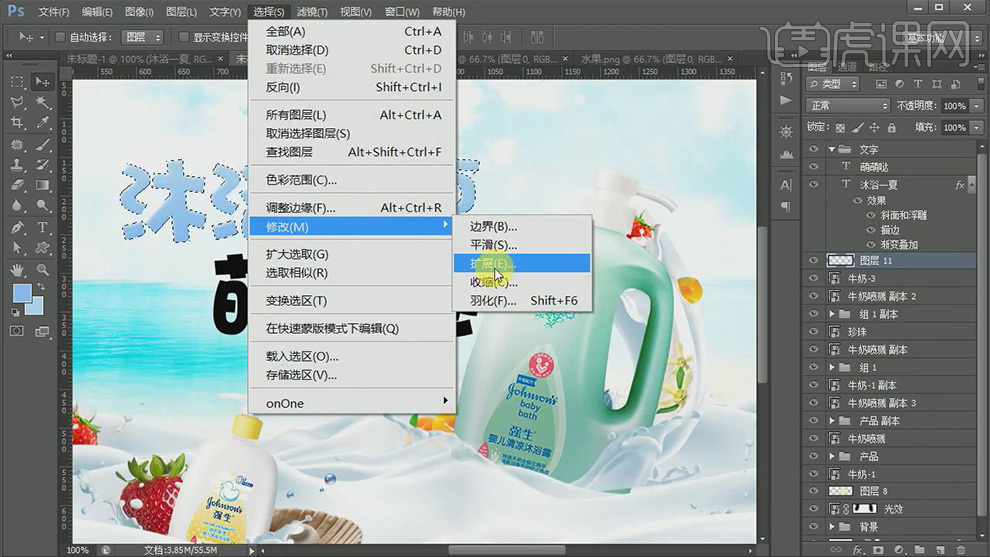
12、选择文字图层,【Ctrl+J】复制一层,【图层样式】添加【颜色叠加】【投影】,下移2像素,为文字制作立体效果,使文字更凸出一些,选择下方文字图层,使用同样方法进行制作。

13、选择所有文字,【Ctrl+T】调整文字角度,使文字倾斜,摆放在产品左边,【画笔工具】在产品后方添加淡黄色高光,降低不透明度,【置入】卡通元素,摆放在文字周围,使文字更活泼一些。

14、【置入】画面辅助元素素材,调整位置和大小,丰富画面,【画笔工具】添加深浅高光。
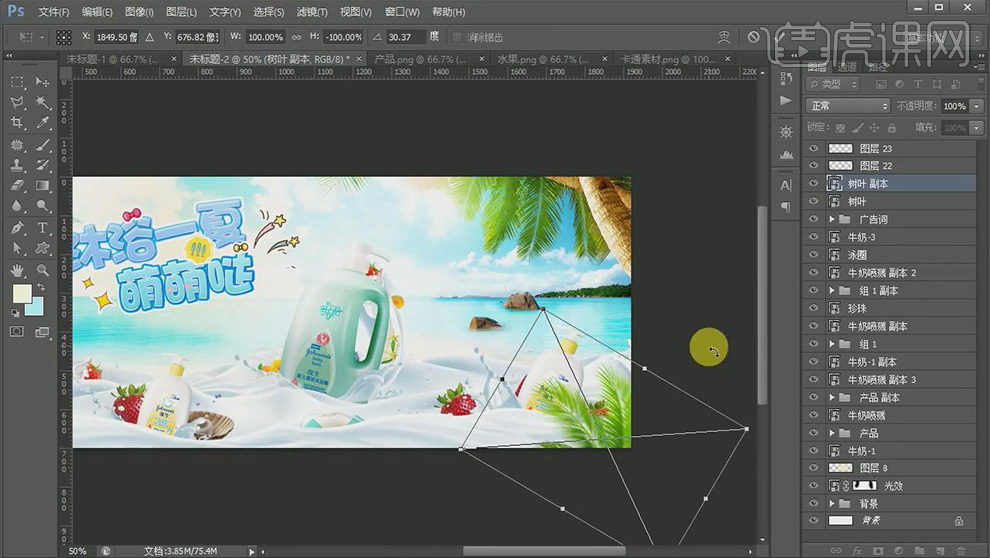
15、在海面上添加装饰元素,调整位置和大小摆放在海面上,添加【图层蒙版】,【画笔工具】擦除多余部分。

16、【置入】太阳光摆放在产品上,【图层样式】【线性减淡】,【Ctrl+Shift+Alt+E】盖印图层,【滤镜】【锐化】【USM锐化】根据画面进行适当锐化,【色彩平衡】进行颜色调整,【色阶】改变图像亮度,【曲线】使画面明暗对比更加突出【色相饱和度】饱和度弱化一些,使画面饱和度更平衡一些。
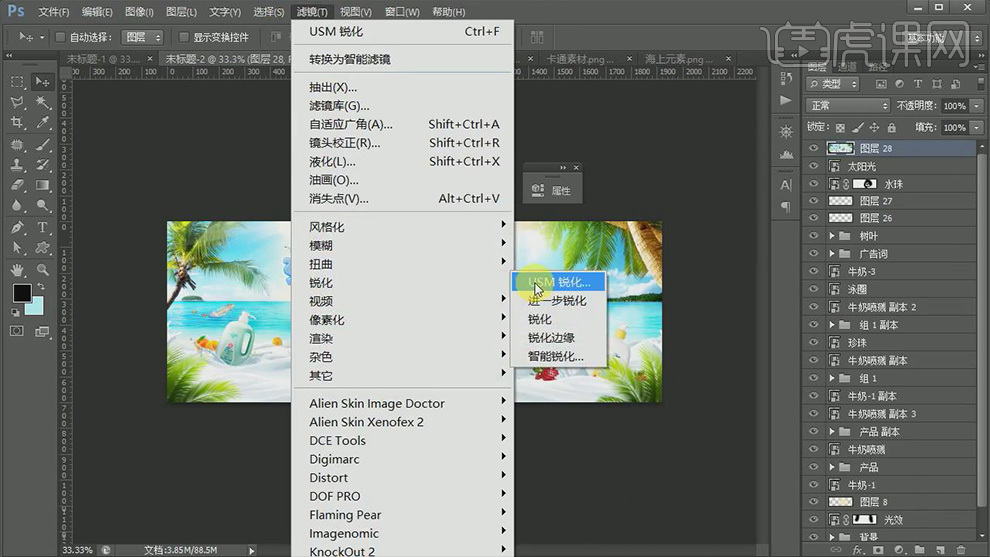
17、最终效果图。
























